A caixa de diálogo Biblioteca de Símbolos foi redesenhada para facilitar seu uso. Os símbolos na caixa de diálogo são categorizados por tipo. Você pode multisselecionar símbolos e, usando o Mapa de Caracteres do Windows, você pode selecionar símbolos adicionais a inserir.
A Biblioteca de Símbolos está disponível para adicionar símbolos para:
- Texto da cota
- Símbolos de solda
- Tolerâncias geométricas
- Recursos referenciais
- Notas de anotações
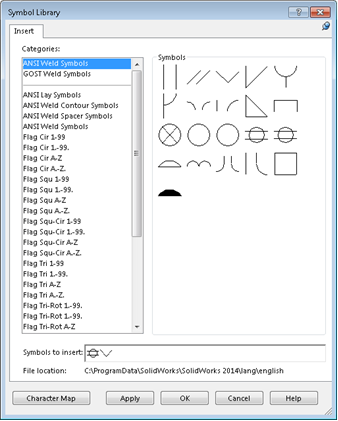
Para usar a Biblioteca de Símbolos para inserir símbolos em texto de dimensão:
- Clique em uma dimensão de desenho para abrir o PropertyManager de Dimensão.
- Na guia Valor, na parte inferior da seção Dimensão do texto, clique em Mais.
A caixa de diálogo da Biblioteca de símbolos é aberta. A seção superior da lista Categorias à esquerda identifica as categorias que contêm os símbolos que são exibidos à direita.
- Clique em
 na parte superior da caixa de diálogo para fixá-lo.
na parte superior da caixa de diálogo para fixá-lo.Não é possível fixar a caixa de diálogo Biblioteca de símbolos quando ela é iniciada com uma visualização da nota de uma anotação ativa ou na caixa de diálogo Símbolo de solda.
- Para adicionar símbolos adicionais para a exibição Símbolos, clique em outra categoria na lista.
As dicas de ferramentas fornecem os símbolos, nomes e rótulos.
- Clique em um símbolo para adicionar à dimensão de desenho.
Ele aparece no campo Símbolos para inserir.
Você pode também adicionar um símbolo diretamente para a dimensão de desenho, clicando duas vezes na exibição Símbolos.
- Siga um destes procedimentos:
- Para adicionar o símbolo para a dimensão imediatamente, clique em Aplicar.
A caixa de diálogo permanece aberta para que você possa selecionar símbolos adicionais.
Aplicar só fica disponível quando a caixa de diálogo Biblioteca de símbolos está fixada.
- Clique em símbolos adicionais para adicioná-los ao campo Símbolos para inserir..
- Para adicionar símbolos a partir do Mapa de Caracteres da Microsoft:
- Clique em Mapa de Caracteres.
- No Mapa de Caracteres, clique no símbolo e clique em Selecionar para adicioná-lo ao campo Caracteres para copiar.
- Após você adicionar os caracteres que queria, clique em Copiar.
- Feche o Mapa de Caracteres.
- Cole os caracteres no campo Símbolos para inserir.
- Clique em OK.